Windows11のバージョンを確認する方法を紹介します。
パソコンにインストールされているWindows11のバージョンを確認する方法はいくつかあります。代表的な方法としては「設定」「Windowsのバージョン情報(winver)」「PowerShell」があります。
では、実際にそれぞれの方法について、詳しくみていきましょう。
目次
バージョンを確認する
「設定」からWindows11のバージョンを確認するには、以下の操作を行ってください。
-
スタートメニューから「設定」を開きます。
-
「システム」をクリックします。
-
「バージョン情報」をクリックします。

-
Windowsの仕様から「バージョン」を確認しましょう。

※この例では「23H2」がWindows11のバージョンになります。
以上で操作完了です。
「winver」でバージョンを確認する
「winver」でWindows11のバージョンを確認するには、以下の操作を行ってください。
-
タスクバーの検索ボックスに「winver」と入力します。
-
「winver」を起動します。

-
Windows11の「バージョン」を確認しましょう。

※この例では「23H2」がWindows11のバージョンになります。
以上で操作完了です。
「PowerShell」でバージョンを確認する
PowerShellでWindows11のバージョンを確認するには、以下の操作を行ってください。
-
タスクバーの検索ボックスに「PowerShell」と入力します。
-
「PowerShell」を起動しましょう。
-
次のコマンドを実行して、Windows11のバージョンを確認しましょう。
Get-ComputerInfo | Select OsName, OSDisplayVersion
※この例では「23H2」がWindows11のバージョンになります。
以上で操作完了です。
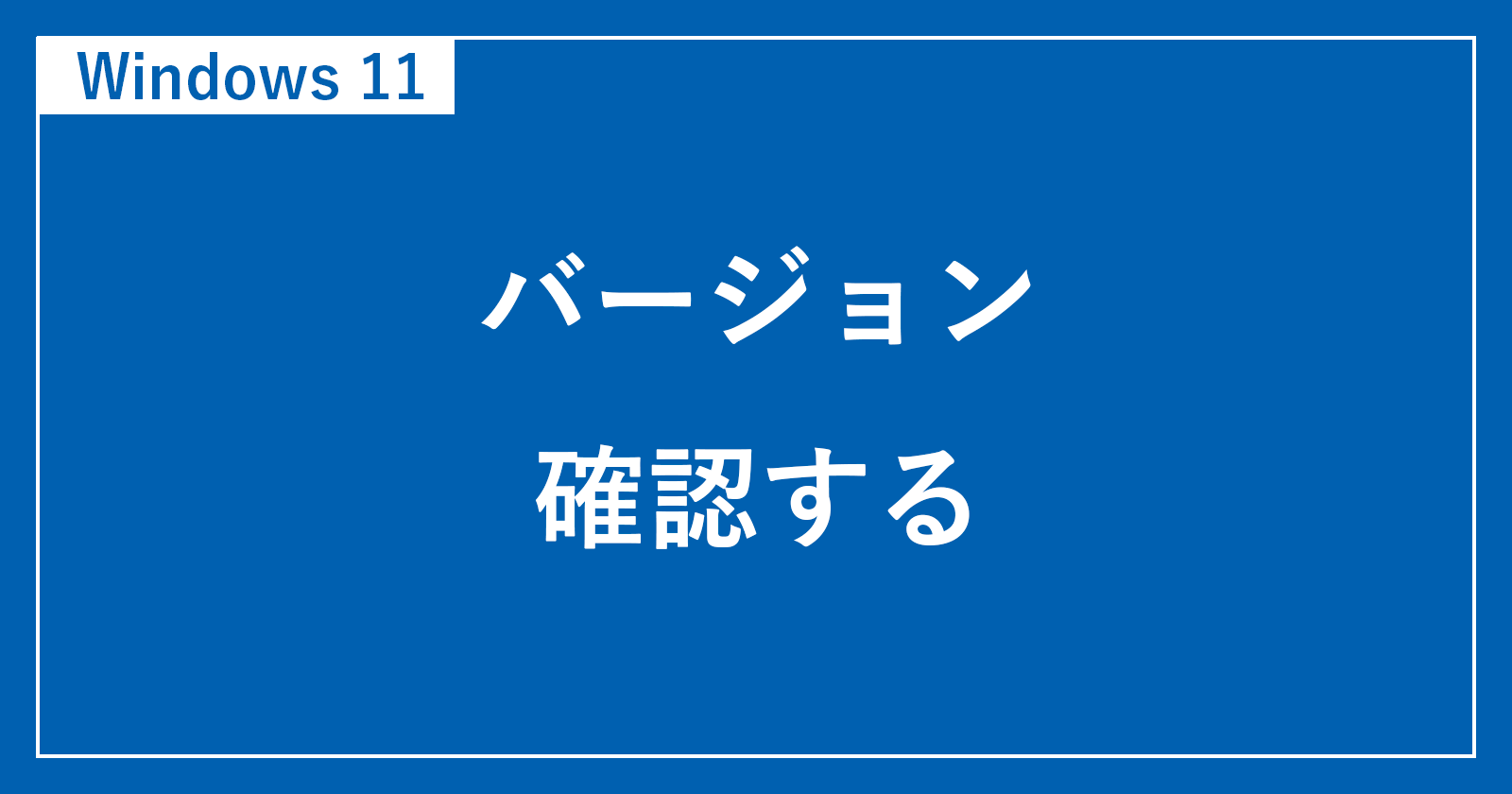
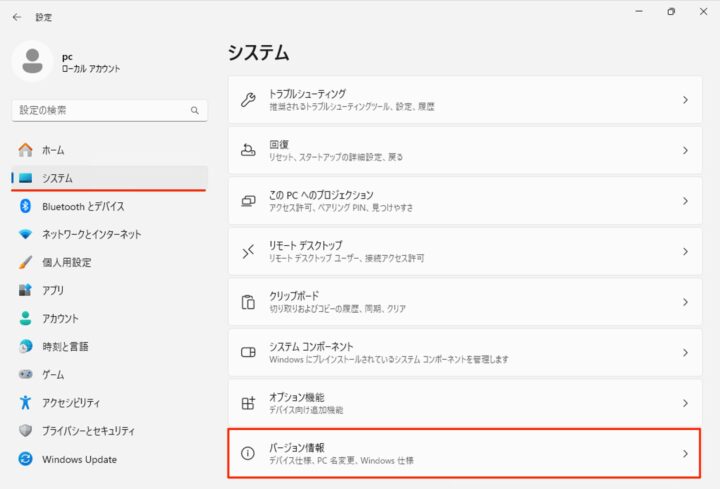
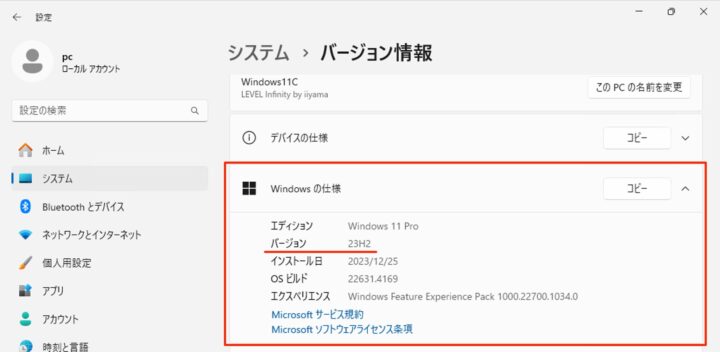
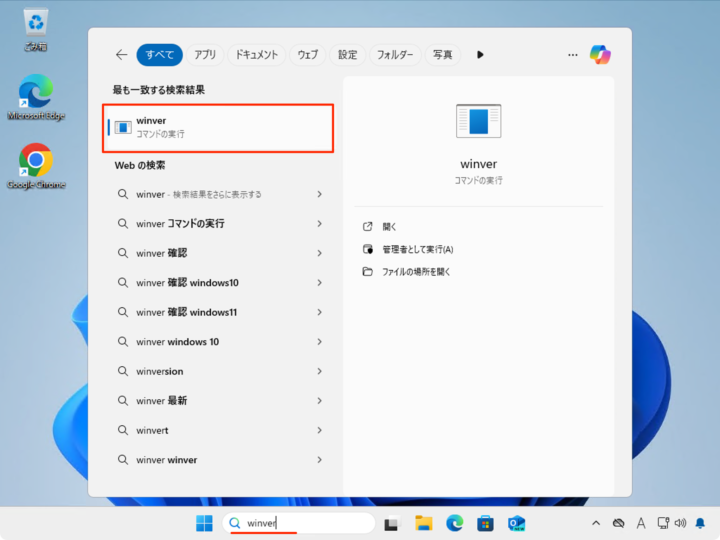
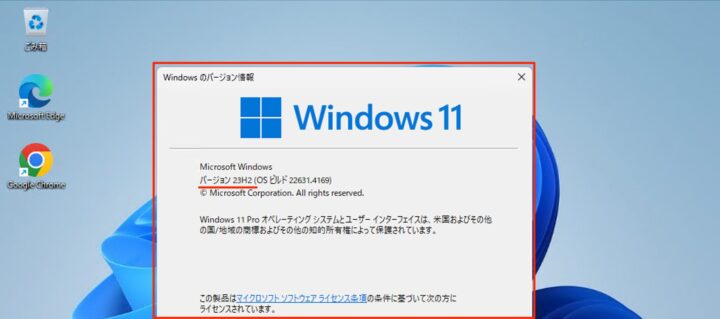
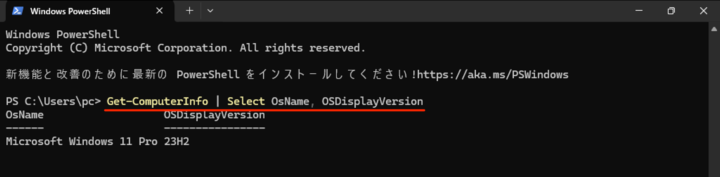








コメント